خوش آموز درخت تو گر بار دانش بگیرد، به زیر آوری چرخ نیلوفری را
رفع ارور We could not complete the install because an update service was shutting down
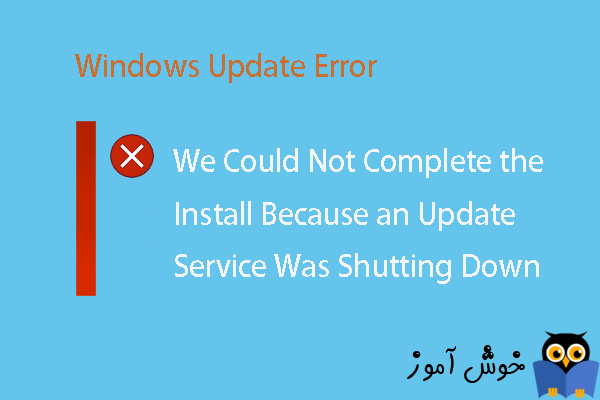
یکی از ارورهایی ممکن است در خصوص بروزرسانی و اپدیت ویندوز 10 با آن مواجه شوید، We could not complete the install because an update service was shutting down می باشد. اگر با این ارور در Windows Update مواجه شده اید، این پست به شما در رفع ارور می تواند کمک کند.

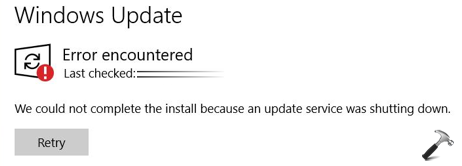
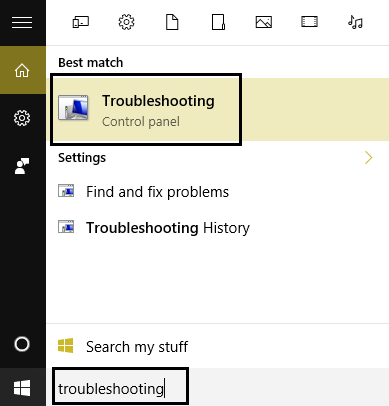
سپس از پنل سمت چپ، لینک View all را کلیک کنید و از لیست Troubleshoot computer problems، آیتم Windows Update را انتخاب کنید.
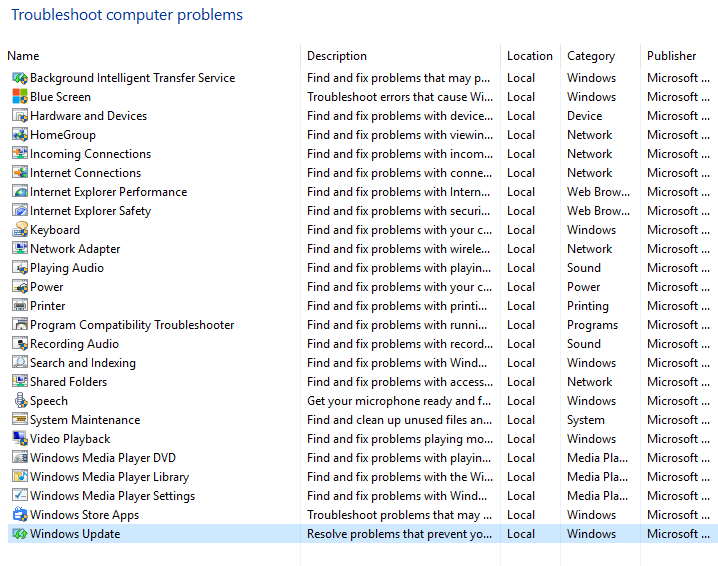
دستورالعمل های فرم را دنبال کنید و اجازه دهید Windows Update Troubleshoot، اسکن خود را انجام داده و مشکل را شناسایی کرده و در صورت امکان آن را برطرف کند.
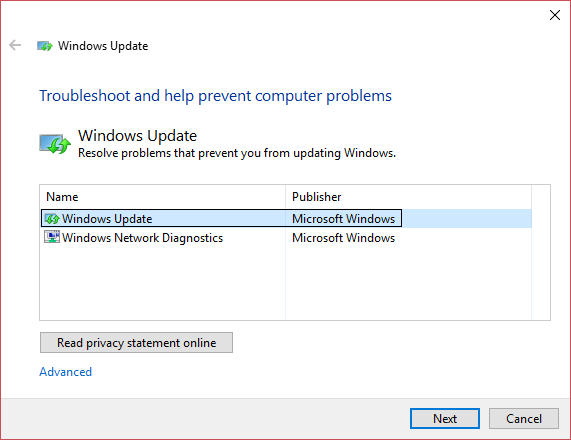
اگر مشکل برطرف نشد، روش بعد را دنبال کنید.
از اين رو Command Prompt را بصورت Run as administrator اجرا کرده و دستور زير را وارد و enter کنيد.

براي اجراي دستور فوق دقايقي زمان صرف خواهد شد که تا پايان اجراي دستور بايد منتظر بمانيد. پس از اجراي کامل دستور فوق، سيستم را ريستارت کرده و وضعيت ارور را بررسي کنيد. اگر در اجرای دستور فوق با ارور مواجه شدید، دستور DSIM که در ادامه گفته شده را انجام دهید و سپس SFC را اجرا کنید.
اگر دستور SFC به طور کامل اجرا شد ولی مشکل برطرف نشد و یا اجرای دستور SFC با مشکل مواجه شد، ابزار دیگری که از آن استفاده خواهیم کرد، DSIM می باشد. پس دوباره Command Prompt را به صورت Run as administartor اجرا کرده و دستور زیر را در آن وارد و Enter کنید.

اجرای دستور فوق هم ممکن است دقایقی به طول بیانجامد. تا کامل شدن اجرای این دستور باید منتظر بمانید. پس از اجرای کامل دستور سیستم را ریستارت و وضعیت ارور را بررسی کنید. اگر در اجرای دستور SFC مشکل داشتید دوباره دستور SFC را اجرا کنید.
برای شروع، به کنسول Services وارد شوید. لیست کاملی از سرویسهای موجود در ویندوز را مشاهده خواهید کرد.
سپس به سراغ سرویس Cryptographic Services بروید.
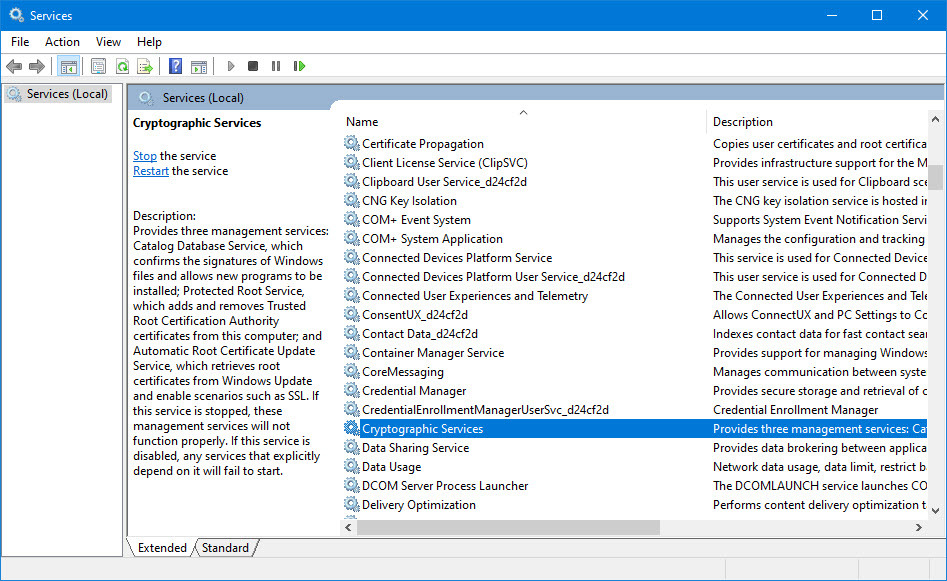
روی سرویس Cryptographic Services دابل کلیک کنید تا فرم تنظیمات آن باز شود.
در این فرم از کامبوباکس Startup Type، گزینه Automatic را انتخاب کرده و OK کنید.
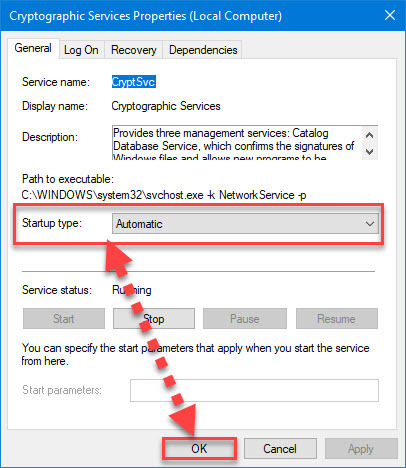
سپس به سراغ سرویس های Windows Update و Windows Update Medic Service و Background Intelligent Transfer Service و Windows Installer رفته و وضعیت Startup Type آنها را به Manual تغییر دهید.
سپس فرآیند بروزرسانی ویندوز را دستی انجام دهید.
کلیدهای ترکیبی Windows key + i را همزمان از کیبورد فشار دهید تا پنجره Settings ویندوز باز شود. سپس آیتم Update & Security را انتخاب کنید.

سپس دکمه Check for updates را کلیک کنید تا آپدیت های مورد نیاز ویندوز دانلود شده و نصب شوند.

پس از دانلود آپدیت ها، ویندوز را ریستارت کرده تا آپدیت ها نصب شوند. پس از اینکه سیستم بالا آمد وضعیت ارور را بررسی نمایید.

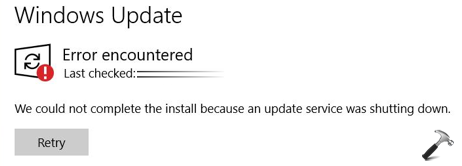
Run Windows Update Troubleshooter
با فشردن کلیدهای Windows key + Q کادر Search ویندوز را باز کنید. سپس عبارت troubleshooting را وارد کرده و از نتایج جستجو، ابزار troubleshooting را کلیک کنید تا اجرا شود.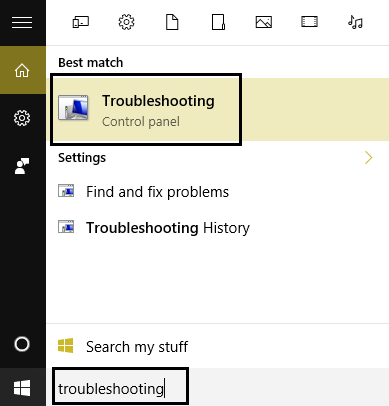
سپس از پنل سمت چپ، لینک View all را کلیک کنید و از لیست Troubleshoot computer problems، آیتم Windows Update را انتخاب کنید.
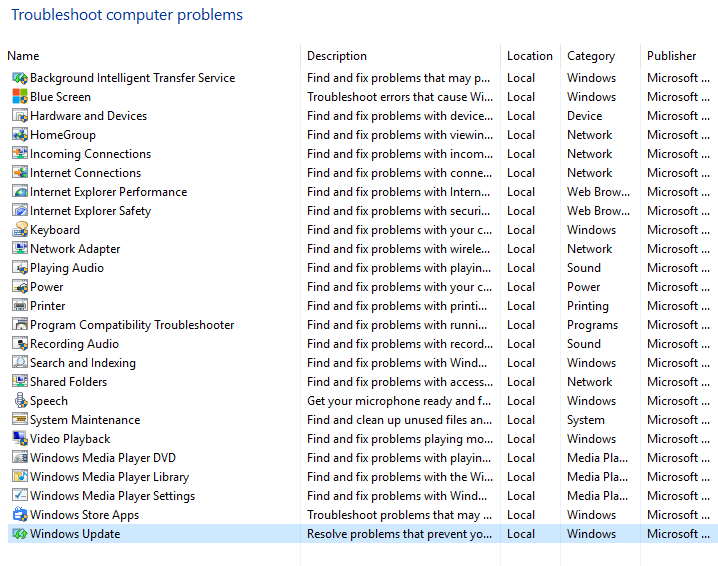
دستورالعمل های فرم را دنبال کنید و اجازه دهید Windows Update Troubleshoot، اسکن خود را انجام داده و مشکل را شناسایی کرده و در صورت امکان آن را برطرف کند.
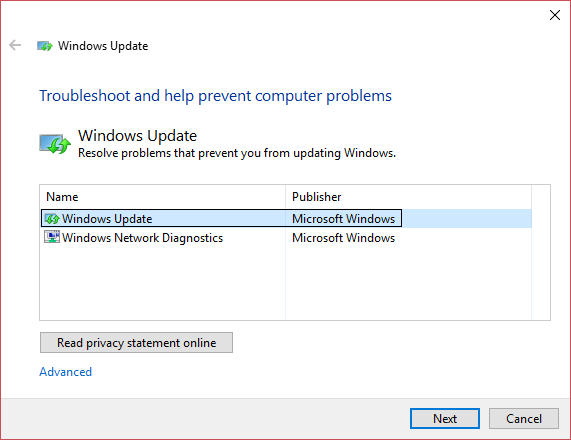
اگر مشکل برطرف نشد، روش بعد را دنبال کنید.
Run the System File Checker
اگر فایل سیستم ها در ویندوزتان با مشکل مواجه شده باشند، با استفاده از ابزار سیستمی خود ویندوز به اسم System File checker، می توانید این فایل را اسکن و تعمیر کنید.از اين رو Command Prompt را بصورت Run as administrator اجرا کرده و دستور زير را وارد و enter کنيد.
sfc/ scannow

براي اجراي دستور فوق دقايقي زمان صرف خواهد شد که تا پايان اجراي دستور بايد منتظر بمانيد. پس از اجراي کامل دستور فوق، سيستم را ريستارت کرده و وضعيت ارور را بررسي کنيد. اگر در اجرای دستور فوق با ارور مواجه شدید، دستور DSIM که در ادامه گفته شده را انجام دهید و سپس SFC را اجرا کنید.
اگر دستور SFC به طور کامل اجرا شد ولی مشکل برطرف نشد و یا اجرای دستور SFC با مشکل مواجه شد، ابزار دیگری که از آن استفاده خواهیم کرد، DSIM می باشد. پس دوباره Command Prompt را به صورت Run as administartor اجرا کرده و دستور زیر را در آن وارد و Enter کنید.
Dism /Online /Cleanup-Image /CheckHealth
Dism /Online /Cleanup-Image /ScanHealth
Dism /Online /Cleanup-Image /RestoreHealth

اجرای دستور فوق هم ممکن است دقایقی به طول بیانجامد. تا کامل شدن اجرای این دستور باید منتظر بمانید. پس از اجرای کامل دستور سیستم را ریستارت و وضعیت ارور را بررسی کنید. اگر در اجرای دستور SFC مشکل داشتید دوباره دستور SFC را اجرا کنید.
Reset Windows components manually
در این روش باید کامپیوننتهای Windows Update را ریست کنید. در لینک زیر نحوه انجام اینکار آموزش داده شده است. با حوصله اینکار را انجام دهید و سپس وضعیت ارور را بررسی کنید.Check the status of Windows Update related Services
هر چند در زمان ریست کردن کامپوننتهای Windows Update، سرویس های مربوطه استارت شدند، ولی وضعیت آنها را هم باید بررسی کنید.برای شروع، به کنسول Services وارد شوید. لیست کاملی از سرویسهای موجود در ویندوز را مشاهده خواهید کرد.
سپس به سراغ سرویس Cryptographic Services بروید.
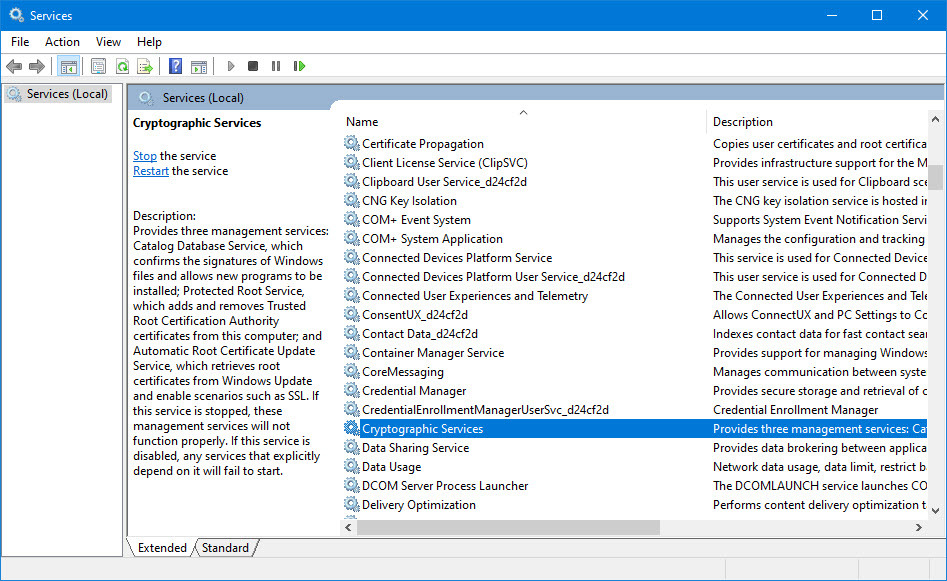
روی سرویس Cryptographic Services دابل کلیک کنید تا فرم تنظیمات آن باز شود.
در این فرم از کامبوباکس Startup Type، گزینه Automatic را انتخاب کرده و OK کنید.
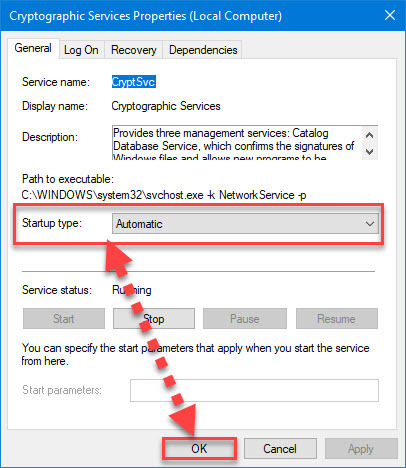
سپس به سراغ سرویس های Windows Update و Windows Update Medic Service و Background Intelligent Transfer Service و Windows Installer رفته و وضعیت Startup Type آنها را به Manual تغییر دهید.
سپس فرآیند بروزرسانی ویندوز را دستی انجام دهید.
کلیدهای ترکیبی Windows key + i را همزمان از کیبورد فشار دهید تا پنجره Settings ویندوز باز شود. سپس آیتم Update & Security را انتخاب کنید.

سپس دکمه Check for updates را کلیک کنید تا آپدیت های مورد نیاز ویندوز دانلود شده و نصب شوند.

پس از دانلود آپدیت ها، ویندوز را ریستارت کرده تا آپدیت ها نصب شوند. پس از اینکه سیستم بالا آمد وضعیت ارور را بررسی نمایید.





نمایش دیدگاه ها (0 دیدگاه)
دیدگاه خود را ثبت کنید: